Linuxシステムの停止・シャットダウン・再起動方法についてまとめました。
Linuxシステムの停止方法
Linuxシステムをシャットダウンするには、「shutdown -h now」または「halt」または「poweroff」を使用します。
shutdownコマンド
shutdown [オプション] 時間 [メッセージ]
| オプション | 概要 |
|---|---|
| -h | システムをシャットダウン |
| -r | システムを再起動 |
| -f | ファイルシステムチェック(fsck:file system check)せずに高速起動 |
| -F | 再起動時に強制的にファイルシステムチェック |
| -s | シングルユーザーモードで再起動 |
| -k | 実際にシャットダウンはせず、警告メッセージをユーザーに通知 |
| -c | 現在実行中のシャットダウン処理をキャンセル |
| now | 今すぐ実行 |
| HH:MM | HH時MM分に実行(例:shutdown -r 12:00なら12:00に再起動) |
| +MIN | MIN分後に実行(+は無くても良い) |
wall
$ wall システムメンテナンスのため、一時的にシステムを停止します。 Ctrl+D
Ctrl + Dの実行後にメッセージ(システムメンテナンスのため、一時的にシステムを停止します。)が送信される。
シェルスクリプトだと以下のとおり。
# echo -e "システムメンテナンスのためシステムを停止します。" | wall
Linuxの再起動
システムを再起動するには、管理者権限で「reboot」または「shutdown -r now」コマンドを使用します。
(通常、一般ユーザーの権限ではにはシステムの再起動やシャットダウンができません)
shutdownコマンドの実行後はユーザーがログインできなくなります。
【実行例】shutdownコマンドでシステム停止
AM9:00にシステムを停止(電源オフ)するコマンドは以下のとおり。
shutdown -h 9:00
1分後にシステムを停止(電源オフ)にするコマンドは以下のとおり。
shutdown -h
電源をオフにする場合は、「-h」オプションを利用します。停止時間を指定しない場合、デフォルト値(1分後)となります。
【使用例】「Rebooting in 60 minutes」というメッセージを表示して22:00にサーバを再起動
現在21:00で、「Rebooting in 60 minutes」というメッセージを表示して、22:00にサーバを再起動するには、以下2つのいずれかのコマンドを実行します。
# shutdown -r +10 "Rebooting in 60 minutes" # shutdown -r 22:00 "Rebooting in 60 minutes"
【使用例】20:00にサーバを停止
現在19:00で20:00にサーバを停止させるには、以下のいずれかのコマンドを実行します。
#shutdown -h 20:00 #shutdown -h +60 #shutdown 60
【使用例】システムを停止してコンピュータの電源をOFF
システムを停止してコンピュータの電源をOFFには、以下のいずれかのコマンドを実行します。
#poweroff #halt -p
haltコマンドはオプション無しで実行した場合は、システムは停止しますがコンピュータの電源はONの状態です。
-pオプションを使用することで、システム停止後に電源を切ることができます。
なお、poweroffコマンドは一般ユーザも使用できますが、haltコマンドはrootユーザのみ実行できます。
関連ページ


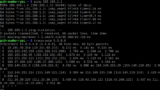

コメント